win7 64位旗艦版系統(tǒng)下如何給右鍵菜單添加“重新啟動”選項
更新日期:2024-03-21 08:47:40
來源:轉載
隨著科技和時代的發(fā)展,人們越來越追求簡便快捷的操作和效率,對于計算機也是如此,細心的人們總是能夠找出更多的智能的設置來為自己的操作帶來便利,比如有win7系統(tǒng)用戶就會在右鍵中添加“重新啟動”選項,這樣可以非常方便的實現(xiàn)重啟功能,那么我們要如何來給系統(tǒng)右鍵菜單添加“重新啟動”選項方法呢?下面系統(tǒng)的小編以win7 64位旗艦版系統(tǒng)為例跟大家分享一下具體的操作步驟!
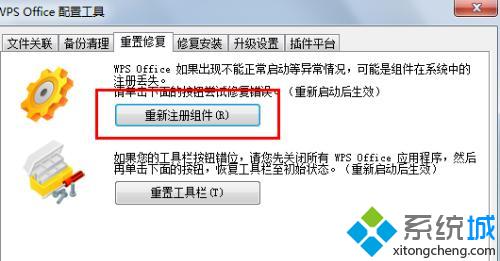
操作方法:
1、首先運行“regedit”,回車打開注冊表,這里涉及到注冊表的安全,建議事先備份好注冊表;
2、接著就要依次的展開到“HKEY_LOCAL_MACHINE/Software/CLASSES/Directory/shell”項,在其下新建一個名為“Restart”的項即可;
3、雙擊“restart”右側的默認,將數(shù)值數(shù)據修改為“重新啟動計算機”點擊下一步;
4、接著在restart下建立command項,同樣雙擊默認并將值修改為“C:WINDOWSRUNDLL.EXE USER.EXE,EXITWINDOWSEXEC”,然后點擊確定即可;
5、通過以上的方法操作,試著選擇任意一個文件夾,然后右鍵,是不是發(fā)現(xiàn)多了一個重新啟動計算機的選項了呢!
win7 64位旗艦版系統(tǒng)下如何給右鍵菜單添加“重新啟動”選項的方法就跟大家分享到這里,更多精彩內容歡迎繼續(xù)訪問系統(tǒng)!
- monterey12.1正式版無法檢測更新詳情0次
- zui13更新計劃詳細介紹0次
- 優(yōu)麒麟u盤安裝詳細教程0次
- 優(yōu)麒麟和銀河麒麟區(qū)別詳細介紹0次
- monterey屏幕鏡像使用教程0次
- monterey關閉sip教程0次
- 優(yōu)麒麟操作系統(tǒng)詳細評測0次
- monterey支持多設備互動嗎詳情0次
- 優(yōu)麒麟中文設置教程0次
- monterey和bigsur區(qū)別詳細介紹0次
周
月










